Jak skrýt síť Wi-Fi a připojit se ke skryté síti

- 4174
- 20
- Lubor Blecha
Když se připojíte k síti Wi-Fi, obvykle v seznamu dostupných bezdrátových sítí zobrazíte seznam sítí jmen (SSID) jiných lidí, jejichž směrovače jsou poblíž. Oni zase vidí název vaší sítě. Pokud je to žádoucí, můžete skrýt síť Wi-Fi nebo přesněji SSID, aby to sousedé nevidí, a všichni byste se mohli připojit ke skryté síti ze svých zařízení.
V těchto pokynech---Skryjte síť Wi-Fi na směrovačích Asus, D-Link, TP-Link a Zyxel a připojte se k ní v Windows 10-Windows 7, Android, iOS a MacOS. Cm. Také: Jak skrýt Wi-Fi sítě ostatních lidí ze seznamu připojení k Windows.
Jak se skrývat síť Wi-Fi
Dále ve vedení budu vycházet ze skutečnosti, že již máte router Wi-Fi a bezdrátová síť funguje a můžete se k ní připojit výběrem názvu sítě ze seznamu a zadáním hesla.
Prvním krokem nezbytným pro skrytí sítě Wi-Fi (SSID) bude vstup do nastavení routeru. To není obtížné, za předpokladu, že si sami nastavíte bezdrátový router. Pokud tomu tak není, můžete se setkat s některými nuancemi. V každém případě bude standardní způsob vstupu do nastavení routeru následující.
- Na zařízení, které je připojeno k routeru pomocí Wi-Fi nebo kabelu, spusťte prohlížeč a zadejte adresu webového rozhraní Roter do adresního řádku prohlížeče. To je obvykle 192.168.0.1 nebo 192.168.1.1. Data pro vchod, včetně adresy, přihlášení a hesla, jsou obvykle uvedeny na nálepce umístěné ve spodní části nebo zadní části routeru.
- Uvidíte dotaz přihlášení a hesla. Obvykle standardní přihlášení a heslo - Admin A Admin a jak již bylo zmíněno, jsou uvedeny na nálepce. Pokud se heslo nehodí - viz. Vysvětlení bezprostředně po 3. bodě.
- Po zadání nastavení routeru můžete přejít na kůži sítě.
Pokud jste dříve naladili tento router (nebo to udělal někdo jiný), standardní správce hesla je vysoce pravděpodobný (obvykle u prvního vchodu do nastavení routeru je požádán o změnu standardního hesla). Zároveň na některých směrovačích uvidíte zprávu o špatném hesle a na některých jiných to bude vypadat jako „odjezd“ z nastavení nebo jednoduchou aktualizaci stránky a vzhled prázdného vstupního formuláře.
Pokud znáte heslo pro zadání - vynikající. Pokud nevíte (například někdo jiný nastavil router) - dostanete se do nastavení pouze tím, že router do továrního nastavení přejdete se standardním heslem.
Pokud jste na to připraveni, pak je resetování obvykle prováděno dlouhými (15-30 sekundami), které drží tlačítko Resetování, které se obvykle nachází na zadní straně routeru. Po resetu budete muset nejen vytvořit skrytou bezdrátovou síť, ale také nakonfigurovat připojení poskytovatele na routeru. Možná najdete potřebné pokyny v nastavení sekce Roter na tomto webu.
Poznámka: Při skrytí SSID bude spojení na zařízeních, která jsou připojena přes Wi-Fi, roztrhané a budete muset znovu připojit k již skryté bezdrátové síti. Další důležitý bod - na stránce nastavení routeru, kde budou provedeny níže uvedené kroky, nezapomeňte si pamatovat nebo zapisovat hodnotu pole SSID (název sítě) - je nutné se připojit ke skryté síti.
Jak skrýt síť Wi-Fi na D-Link
Skrytí SSID na všech běžných směrovačích D-Link-300, DIR-320, DIR-615 a dalších jsou téměř stejné, navzdory skutečnosti, že v závislosti na verzi firmwaru jsou rozhraní mírně odlišné.
- Po zadání nastavení routeru otevřete sekci Wi -Fi a poté - „Základní nastavení“ (v dřívějším firmwaru - stiskněte níže „Rozšířená nastavení“ a poté „základní nastavení“ v části „Wi -fi“, v dřívějším dokonce i v dřívějším stavu Dříve - „Nastavte to ručně“ a poté najděte hlavní nastavení bezdrátové sítě).
- Označte položku „skrýt přístupový bod“.

- Uložit nastavení. Současně zohledněte D-Link po stisknutí tlačítka „Změnit“, musíte navíc kliknout na „Uložit“ kliknutím na oznámení napravo na stránce Nastavení tak, aby byly změny konečně zachovány.
Poznámka: Při instalaci značky „Skrýt přístupové bod“ a kliknutím na tlačítko „Změnit“ můžete být odpojeni od aktuální sítě Wi-Fi. Pokud by se to stalo, může to vypadat vizuálně, jako by se stránka „zavěsila“. Měli byste se znovu připojit k síti a nakonec uložit nastavení.
Skryt SSID na TP-Link
Na směrovačích TP-Link WR740N, 741ND, TL-WR841N a ND a podobně jako skrýt síť Wi-Fi v části „Režim bezdrátového režimu“-„Nastavení bezdrátového režimu“.
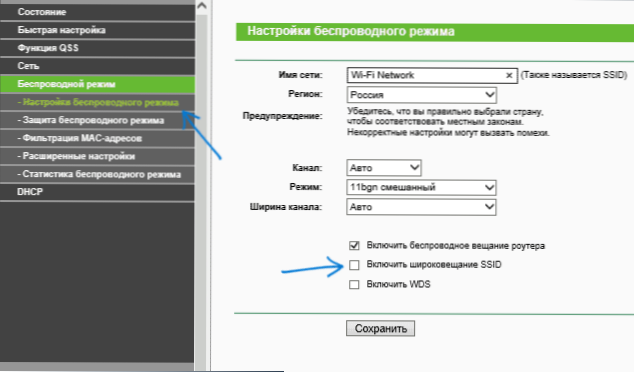
Chcete -li skrýt SSID, budete muset odstranit „Zapněte vysílání SSID“ a uložit nastavení. Po uložení nastavení bude síť Wi-Fi skrytá a můžete se od něj odpojit v okně prohlížeče, může to vypadat jako závislá nebo načtená stránka webového rozhraní TP-Link. Stačí se připojit k již skryté síti.
Asus
Chcete-li vytvořit Wi-Fi síť ASUS RT-N12, RT-N10, RT-N11P a mnoho dalších zařízení od tohoto výrobce ukrytého na směrovačích, přejděte do nastavení, vyberte nabídku „Wireless Network“ vlevo vlevo.
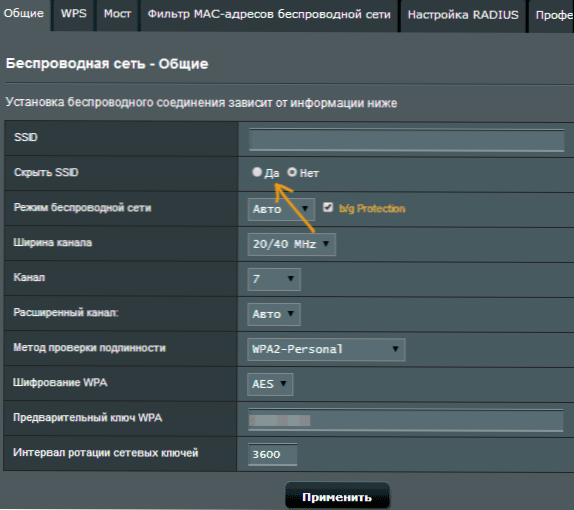
Poté na kartě „General“ v bodě „Hide SSID“ nastavte ano a uložte nastavení. Pokud při udržování nastavení, stránka „Hung“ nebo načtení s chybou, pak se znovu připojte, k již skryté síti Wi-Fi.
Zyxel
Chcete -li skrýt SSID na kořenech Zyxel Keenetic Lite a další na stránce Nastavení, klikněte na ikonu bezdrátové sítě dole dole.
Poté označte položku „skrýt SSID“ nebo „Zakázat vysílání SSID“ a klikněte na tlačítko „Použít“.
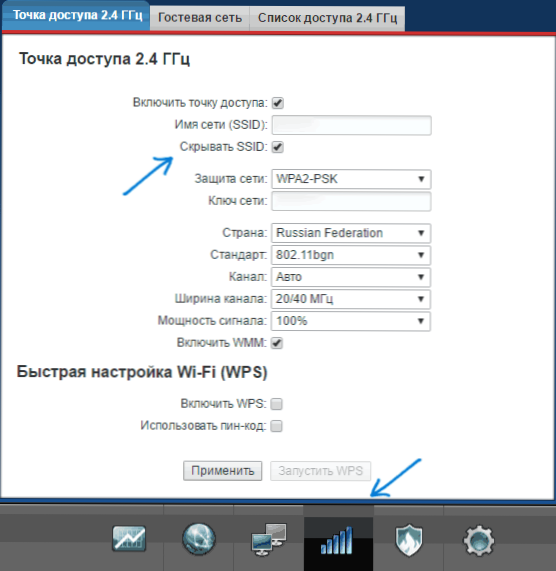
Po uložení nastavení se připojení k síti rozbije (t.Na. Skrytá síť, dokonce i se stejným názvem -to není stejná síť) a budete muset znovu připojit k síti Wi -Fi, již skryté.
Jak se připojit ke skryté síti Wi-Fi
Připojení k skryté síti Wi-Fi vyžaduje, abyste znali přesné pravopis SSID (název sítě, můžete jej vidět na stránce Nastavení routeru, kde byla síť skrytá) a heslo z bezdrátové sítě.
Připojení ke skryté síti Wi-Fi v systému Windows 10 a předchozí verze
Chcete-li se připojit ke skryté síti Wi-Fi v systému Windows 10, musíte provést následující kroky:
- V seznamu dostupných bezdrátových sítí vyberte „Skrytou síť“ (obvykle v dolní části seznamu).
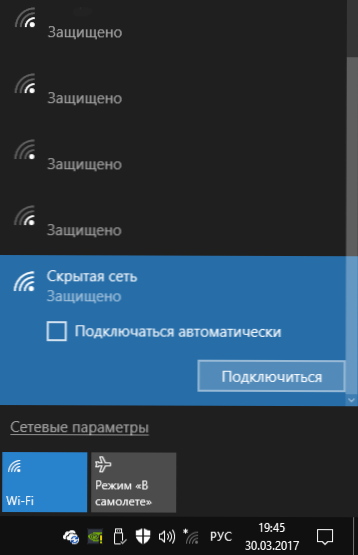
- Zadejte název sítě (SSID)
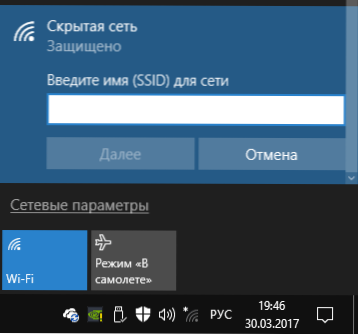
- Zadejte heslo Wi-Fi (klíč zabezpečení sítě).
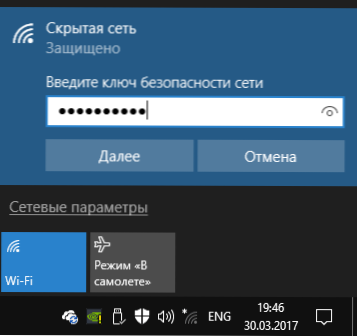
Pokud je vše zavedeno správně, pak budete po krátké době připojeni k bezdrátové síti. Další metoda připojení je také vhodná pro Windows 10.
V systému Windows 7 a Windows 8, aby se připojilo ke skryté síti, budou kroky vypadat jinak:
- Přejděte do centra pro řízení sítě a celkový přístup (můžete pomocí ikony připojení kliknout na pravou nabídku).
- Klikněte na „Vytváření a nastavení nového připojení nebo sítě“.
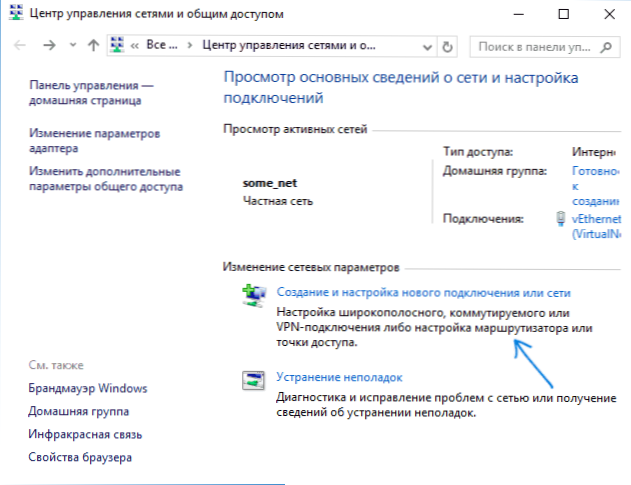
- Ručně vyberte „Připojení k bezdrátové síti. Připojení ke skryté síti nebo vytvoření nového profilu sítě “.
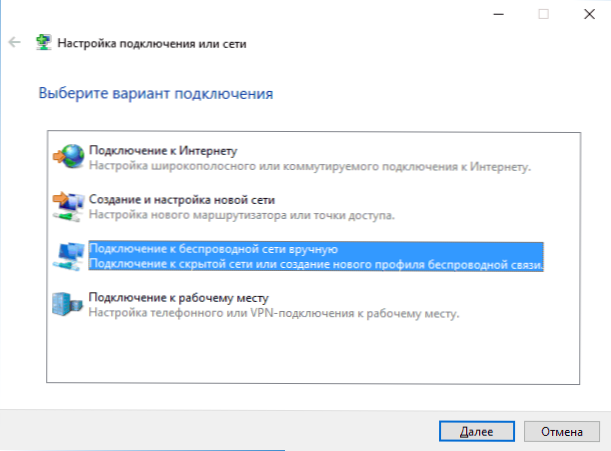
- Vstupte do sítě (SSID), typ bezpečnosti (obvykle WPA2-Personal) a bezpečnostní klíč (síťové heslo). Označte položku „Připojte, i když síť nevytváří vysílání“ a klikněte na „Další“.
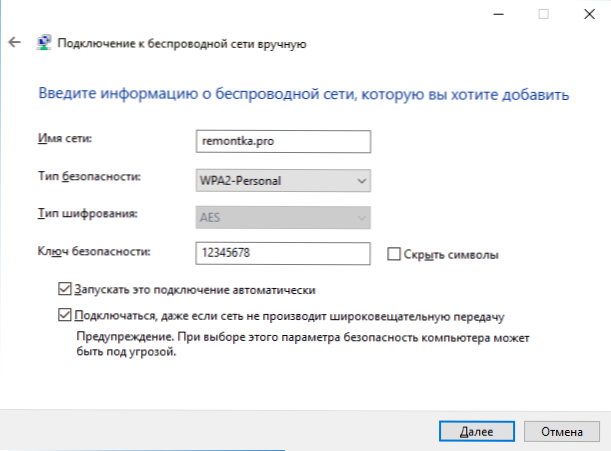
- Po vytvoření připojení by mělo být připojení se skrytou sítí nainstalováno automaticky.
POZNÁMKA: Pokud byste nemohli připojení nainstalovat tímto způsobem, smažte uloženou síť Wi-Fi se stejným názvem (ta, která byla uložena na notebooku nebo počítači před skrytou). Jak to udělat, lze vidět v pokynech: Parametry sítě uložené v tomto počítači nesplňují požadavky této sítě.
Jak se připojit ke skryté síti na Androidu
Chcete -li se připojit k bezdrátové síti se skrytým SSID na Androidu, proveďte následující:
- Přejít na nastavení - Wi -fi.
- Stiskněte tlačítko „Nabídka“ a vyberte „Přidat síť“.
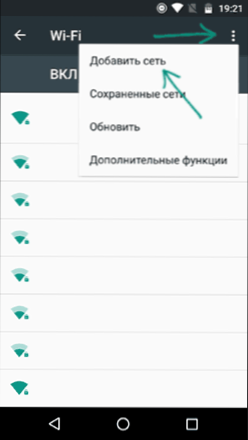
- Uveďte název sítě (SSID), v poli ochrany označují typ autentizace (obvykle WPA/WPA2 PSK).
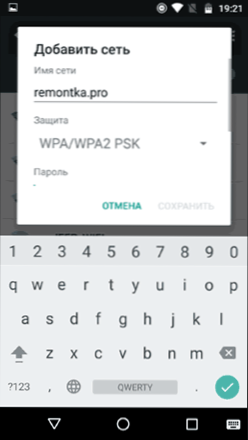
- Uveďte heslo a klikněte na „Uložit“.
Po uložení parametrů by se váš telefon nebo tablet na Androidu měl připojit ke skryté síti, pokud je v přístupové zóně, a parametry jsou správně zadány.
Připojení k skryté síti Wi-Fi s iPhone a iPad
Akce Postup pro iOS (iPhone a iPad):
- Přejít na nastavení - Wi -fi.
- V části „Vybrat síť“ klikněte na druhou.
- Uveďte název (SSID) v poli „Zabezpečení“, vyberte typ ověřování (obvykle WPA2), zadejte heslo bezdrátové sítě.
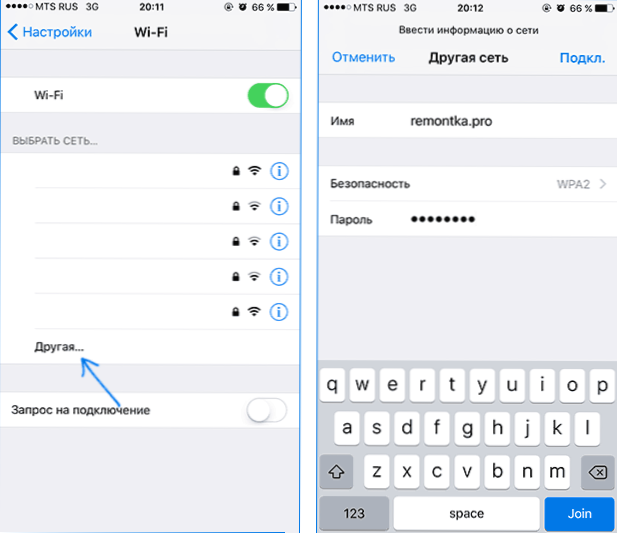
Chcete -li se připojit k síti, klikněte na "Cool.„Vpravo. V budoucnu bude připojení ke skryté síti provedeno automaticky, pokud v přístupové zóně existuje přístup.
Operační Systém Mac
Připojit se ke skryté síti s MacBook nebo IMAC:
- Klikněte na ikonu bezdrátové sítě a ve spodní části nabídky vyberte „Připojte se k jiné síti“.
- Zadejte název sítě, v poli bezpečnosti označují typ autorizace (obvykle osobní WPA/WPA2), zadejte heslo a klikněte na „Připojit“.
V budoucnu bude síť uložena a připojení k ní bude provedeno automaticky, navzdory nedostatku vysílání SSID.
Doufám, že se materiál ukázal jako docela úplný. Pokud jsou nějaké dotazy, jsem připraven na ně odpovědět v komentářích.

